文/刘桂全
在文档处理或美术设计中,为了达到美观或其它的要求,我们可能需要安装并使用非系统自带的各种特殊的字体,一旦重新安装系统,就需要再去找这些字体以安装;有时系统里安装了太多不需要的字体,一个个删除显得太麻烦。有了Font Frenzy这个“保姆”,字体的问题就不会再困扰你了。
提示:各种软件中所调用的字体(如Word、Photoshop等软件中的字体选择框里的字体)通常都是以文件的形式保存在系统盘中的Fonts目录中。
一、备份当前系统中的字体
将当前系统中的字体文件备份出来,不管是重新安装系统还是在删除了一些字体后想恢复原貌,只要直接恢复这个备份的文件就可以达到目的了。
打开“Font Frenzy”,然后单击主窗口中的“FrenzySnap”按钮进入字体备份模式窗口,再单击“Save Snapshot”按钮,在弹出的小窗口中给此次字体备份取个易记忆的名称,点击“OK”后即可完成字体文件的备份了。
提示:为安全起见,建议你将字体备份到非系统盘中,方法是在主程序窗口中单击“Tools→Options”,在打开的窗口中将默认保存字体映像的文件夹位置改为非系统盘中的位置即可。
二、删除第三方字体
如果安装了太多第三方字体现在不需要了,通过“FrenzySnap”就可以将字体库瞬间返回到系统初始安装时的样子。
单击“FrenzySnap”主窗口中的“Defrenzy”按钮,在切换到的窗口中再单击“Defrenzy Now”按钮,程序会弹出保存当前系统中的字体文件的对话框,选择一个位置保存即可,这与上面提到的备份字体的功能一样,是为了避免删除后无法再找到这些字体文件。
三、恢复备份的字体
如上文提到的,假如我们删错了某个字体文件,或是现在又想使用先前删除掉的字体,就可以通过恢复功能来恢复这些字体。
单击主窗口中的“Refrenzy”(图1),在左侧备份列表中选择原先备份的文件,再单击“Restore”即可。如果你备份点多,按照上面的方法还可以实现各种工作情况下的字体环境。
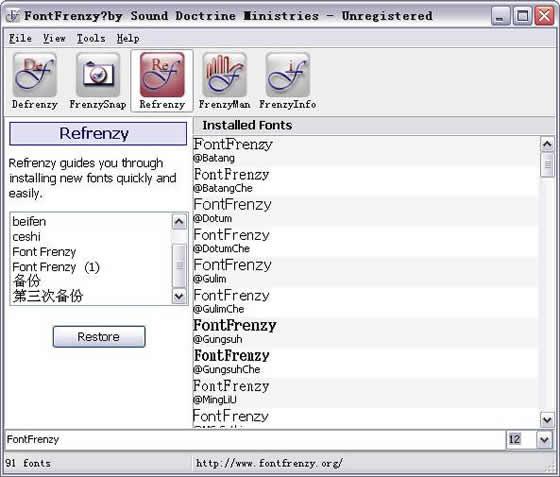
图1
四、系统字体综合管理
以上几大功能一般情况下已经足够你的使用了,而“Font Frenzy”的看家本领却一直没有露一手给大家看。它那强大的字体管理功能可以让你轻松地保存、卸载指定的字体等。
单击主窗口中的“Frenzyman”按钮(图2),选择“Add New Fonts”项再单击“Select”按钮即可在打开的窗口中添加新字体了。
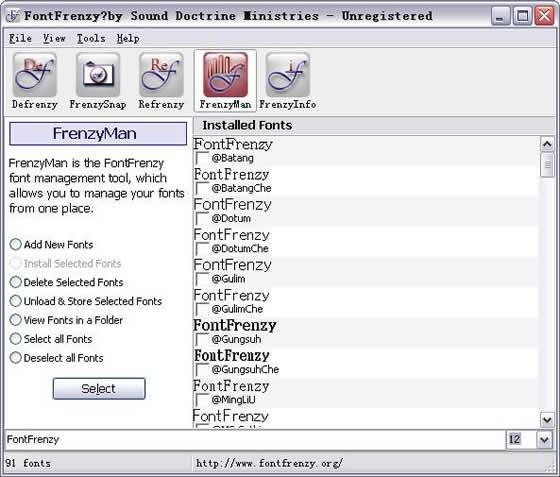
图2